كيفية إنشاء نموذج PDF تفاعلي
تلعب نماذج PDF دورًا مهمًا في معاملاتنا اليومية ، لا سيما في الأقسام المالية والموارد البشرية. إذا كنت تعمل مع النماذج ، فأنت بالتأكيد تريد ملئها بشكل أسرع وفعال. يكمن السر في إنشاء نماذج PDF قابلة للتحرير أو نماذج يمكن التعرف عليها ، ويشار إليها بخلاف ذلك باسم نماذج PDF التفاعلية. بهذه الطريقة ، يمكنك تغذية الحقول المعنية تلقائيًا بالبيانات المقابلة. في هذه المقالة ، سنأخذك عبر دليل خطوة بخطوة حول كيفية إنشاء نموذج PDF تفاعلي أو نماذج PDF قابلة للتحرير.
كيفية إنشاء نموذج PDF تفاعلي
PDFelement هو برنامج PDF شامل سهل الاستخدام. يتيح حل PDF القوي هذا للمستخدمين إنشاء ملفات PDF رائعة المظهر ، ونماذج قابلة للتعبئة وغير قابلة للتعبئة ، وتحويل ، وإضافة تعليقات توضيحية ، وتحرير ، وتنفيذ التعرف الضوئي على الحروف ، وطباعة ، وحماية PDF ، من بين أشياء أخرى. إن القدرة على تحمل التكاليف وسهولة الاستخدام والسرعة والكثير من الميزات الممتازة تجعله أداة ترقيع PDF مطلوبة للغاية. يعد PDFelement أداة كاملة ، وبالتالي لا حاجة إلى حل من طرف ثالث.
الخطوة 1. افتح ملف PDF
قم بتشغيل PDFelement على جهازك لفتح النافذة الرئيسية. في الجزء السفلي الأيسر ، انقر فوق علامة التبويب "فتح الملفات" للوصول إلى نافذة مستكشف الملفات. ابحث عن ملف PDF الذي تريد إنشاء نموذج قابل للتحرير وانقر فوق "فتح" ليتم استيراده إلى واجهة البرنامج.

الخطوة 2. إنشاء نموذج PDF قابل للتحرير
عندما يتم تحميل ملف PDF بنجاح على واجهة PDFelement ، انتقل إلى شريط الأدوات وانقر فوق علامة التبويب "نموذج". من القائمة الفرعية "نموذج" التالية ، حدد موقع وانقر فوق رمز "تحرير" في أعلى اليمين. الآن ، يمكنك إنشاء نماذج قابلة للتعبئة يدويًا. يمكنك القيام بذلك بمساعدة العديد من الأزرار والمربعات مثل حقول النص ومربعات التحرير والسرد ومربعات الاختيار ومربعات القوائم وأزرار الاختيار وأزرار القوائم. ما عليك سوى النقر فوق المربع أو الزر المطلوب ، قل حقل النص ، وحدد الموقع الذي تريد إضافته إلى النموذج الخاص بك بحيث يتم إضافته تلقائيًا.

الخطوة 3. إغلاق تحرير النموذج
بعد إضافة الحقول أو الأزرار أو المربعات المستهدفة ، انقر فوق زر "إغلاق تحرير النموذج" على شريط القائمة. بعد الضغط على هذا الزر ، انقر فوق حقل النص أو الزر الذي أضفته إلى النموذج. ابدأ في كتابة النص الذي تريده مباشرة إذا قمت بإضافة حقل النص. قم بتنفيذ الإجراءات ذات الصلة في مربعات التحرير والسرد وأزرار الاختيار ومربعات القوائم ومربعات الاختيار ، من بين أمور أخرى ، إذا قمت بتحديدها.
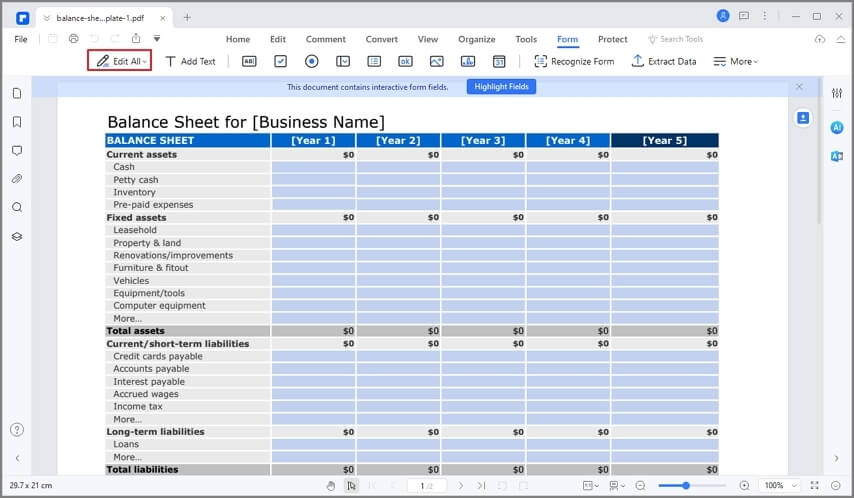
كيفية إنشاء نموذج PDF تفاعلي
الخطوة 1. افتح ملف PDF
بعد تشغيل PDFelement على جهاز الكمبيوتر الخاص بك ، انتقل إلى الجزء السفلي الأيسر من النافذة الأساسية واضغط على زر "فتح الملفات". يجب أن يوجهك هذا إلى نافذة مستكشف الملفات. حدد موقع نموذج PDF المستهدف ، وحدده ، ثم انقر فوق "فتح" لرفعه على واجهة البرنامج.

الخطوة 2. ابدأ التعرف على النموذج
الآن وبعد أن يتم رفع ملف PDF بنجاح ، انتقل إلى شريط الأدوات وانقر فوق علامة تبويب "نموذج". من القائمة الفرعية للنموذج ، اضغط على "المزيد"> خيار "التعرف على النموذج". سيقوم البرنامج بتشغيل عملية التعرف على الفور. تحقق من التقدم في الخلفية. سيتعرف البرنامج على الفراغات والجداول تلقائيًا ، وسيتم إنشاء الحقول القابلة للتعبئة.

الخطوة 3. املأ النموذج
يمكن التعرف على الحقول الآن. ما عليك سوى الانتقال إلى شريط القائمة والنقر على أيقونة "تعديل". انتقل إلى الحقل الذي ترغب في ملؤه وضع المؤشر بداخله. ابدأ بكتابة المعلومات التي تريد إدخالها في هذا الحقل بالذات. افعل هذا لجميع الحقول الأخرى التي تريد ملؤها.

فيديو حول كيفية إنشاء نموذج PDF تفاعلي
الميزات الرئيسية لبرنامج PDFelement
- الكثير من الميزات - برنامج PDFelement مليء بالعديد من الميزات الوظيفية. هذا يجعلها أداة شاملة وبالتالي لا تحتاج إلى برنامج تابع لجهة خارجية.
- سهل الاستخدام - يحتوي PDFelement على واجهة بديهية وشاملة لا تحتاج إلى تفكير. الأيقونات منظمة بشكل جيد ، وكل عملية مباشرة. لذلك إذا كنت مبتدئًا ، فستجد التنقل سلسًا للغاية.
- آمن - مع PDFelement ، مستنداتك آمنة ومأمونة. يمكنك تشفير PDF بكلمات مرور وميزات أمان أخرى لردع المستخدمين غير المصرح لهم.
- ميسور التكلفة - بقدر ما تكون الأداة قوية ، فإن تكلفتها مهمة للمستخدم. يحتوي PDFelement على إصدار تجريبي مجاني وإصدارات متميزة ميسورة التكلفة.

